Imaginea cu logo-ul Windows, un pătrat albastru stilizat, a devenit o prezență familiară pentru utilizatorii de PC-uri. Această siglă apare pe un fundal negru de fiecare dată când pornim calculatorul. Windows oferă o gamă largă de opțiuni de personalizare, inclusiv posibilitatea de a înlocui sigla implicită de pornire cu orice altă imagine preferată. În acest articol, vă vom prezenta un ghid detaliat despre cum să modificați sigla de pornire în Windows 10, cum să personalizați procesul de boot și vom analiza un instrument specializat pentru schimbarea ecranului de pornire.
Modificarea siglei de pornire în Windows 10
Înainte de a începe, iată câteva condiții prealabile pentru a schimba sigla de boot Windows 10:
- Windows trebuie să funcționeze în modul de pornire UEFI.
- Funcția Secure Boot trebuie să fie dezactivată.
- Sunt necesare privilegii administrative.
Majoritatea computerelor moderne cu Windows sunt echipate cu UEFI, în timp ce sistemele mai vechi utilizează BIOS-ul tradițional. Puteți consulta ghidul nostru de mai jos pentru a verifica ce tip de firmware folosește sistemul dumneavoastră. Urmați pașii pentru a identifica dacă PC-ul dvs. utilizează UEFI sau BIOS Legacy.
Windows 10 nu permite modificarea directă a siglei de pornire, dar există o metodă sigură pentru a realiza acest lucru. HackBGRT este un instrument gratuit, open-source, ce rulează din linia de comandă, special conceput pentru a schimba logo-ul de pornire. Urmați pașii de mai jos pentru a-l utiliza.
Notă: Cu HackBGRT, fișierele GIF sau imaginile transparente nu sunt compatibile pentru sigla de pornire, iar rezoluția ideală a imaginii este de 300px x 300px.
1. Accesați pagina de descărcare HackBGRT și descărcați arhiva ZIP corespunzătoare ultimei versiuni disponibile (1.5.1).
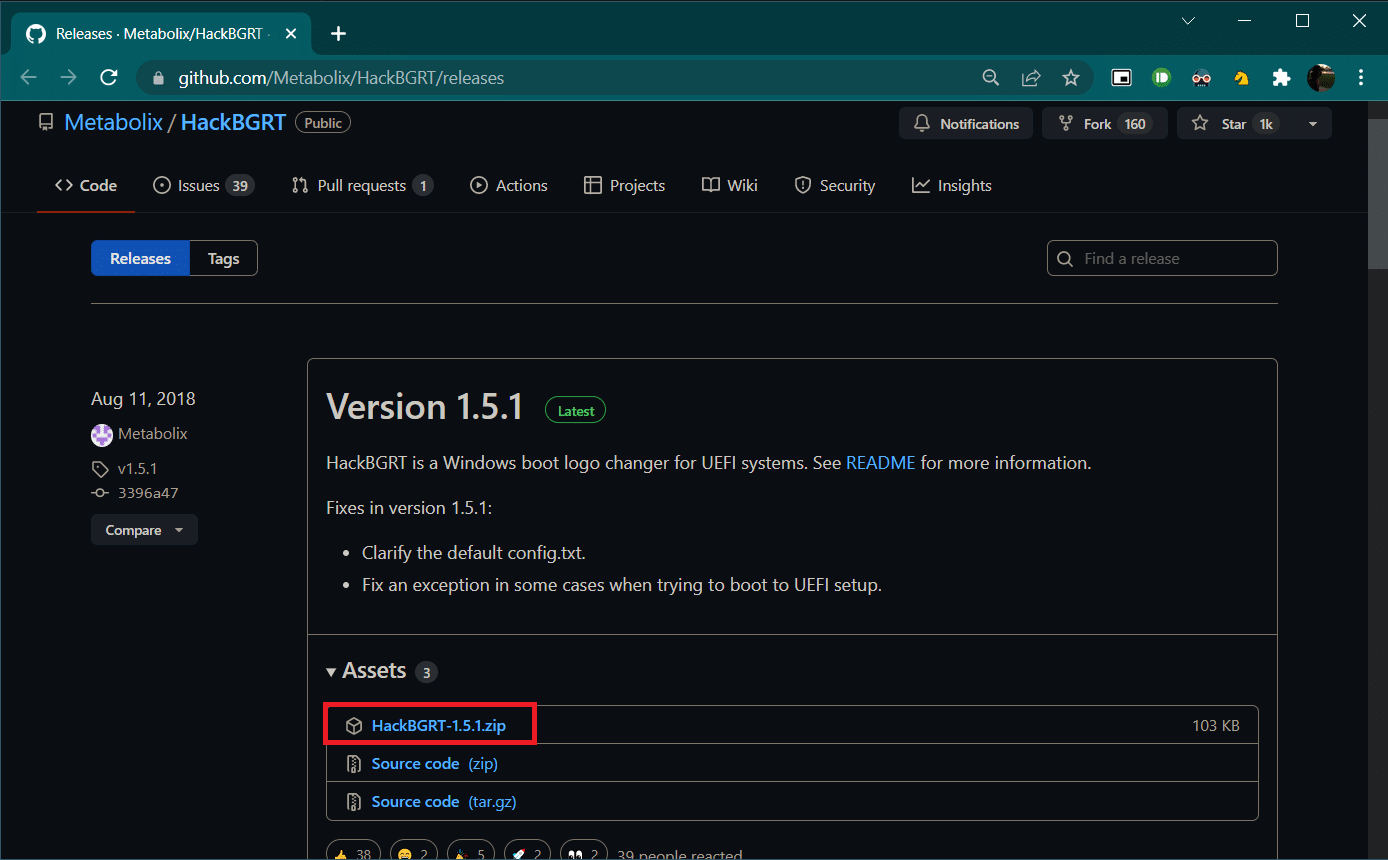
2. După descărcare, dezarhivați fișierul HackBGRT – 1.5.1.zip folosind un program compatibil, cum ar fi 7-zip.
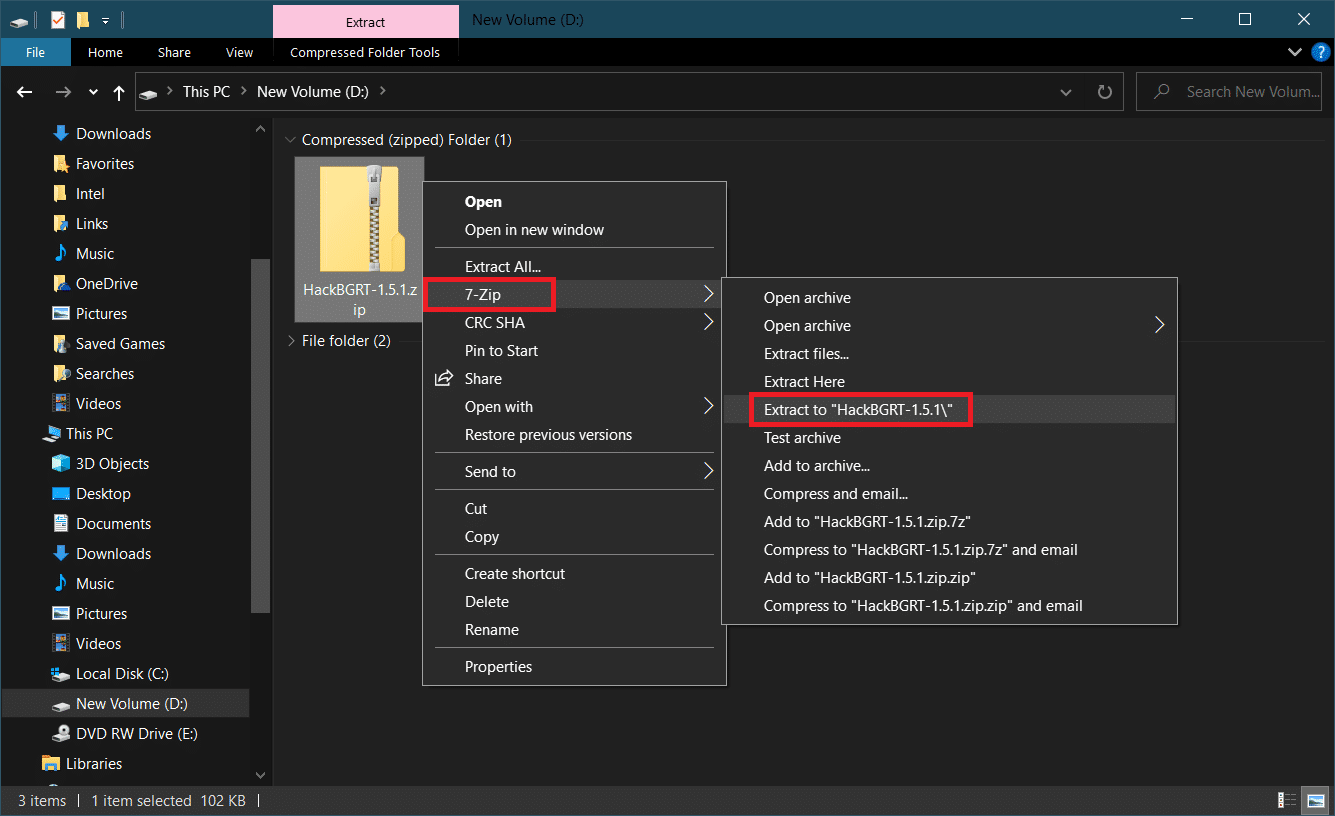
3. În directorul extras, dați click dreapta pe fișierul setup.exe și selectați opțiunea „Executare ca administrator” din meniul contextual.
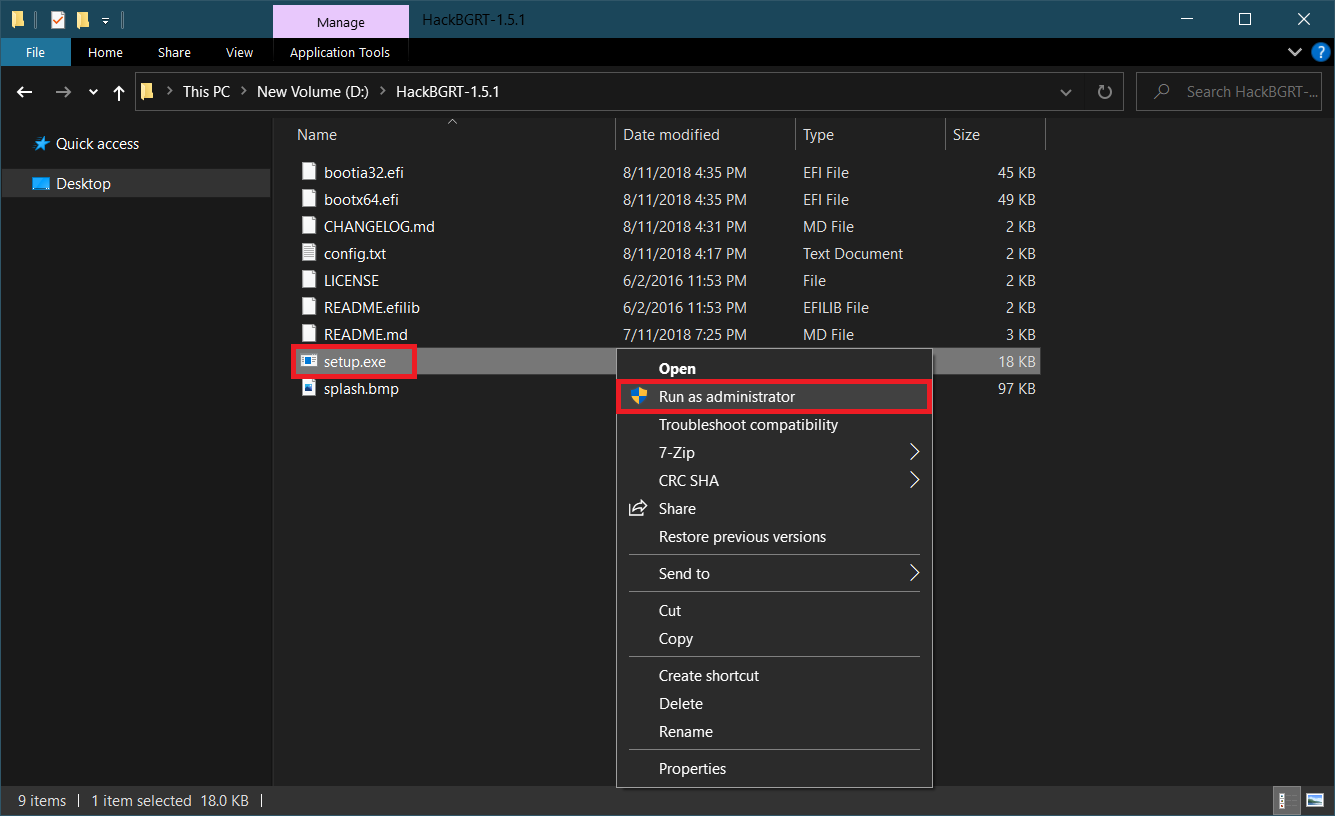
4. HackBGRT va deschide o fereastră Command Prompt. Acesta va identifica locația partiției de sistem UEFI și va verifica dacă funcția Secure Boot este dezactivată. Veți vedea informații legate de acestea.

5. Apăsați tasta „I” pentru a instala HackBGRT.
6. După finalizarea instalării, fișierul de configurare HackBGRT se va deschide automat în Notepad. Închideți fișierul fără a face modificări.
7. HackBGRT va lansa automat aplicația Paint, afișând logo-ul actual.
8. Pentru a schimba logo-ul de boot, extindeți meniul „Lipire” și selectați opțiunea „Lipire din”.
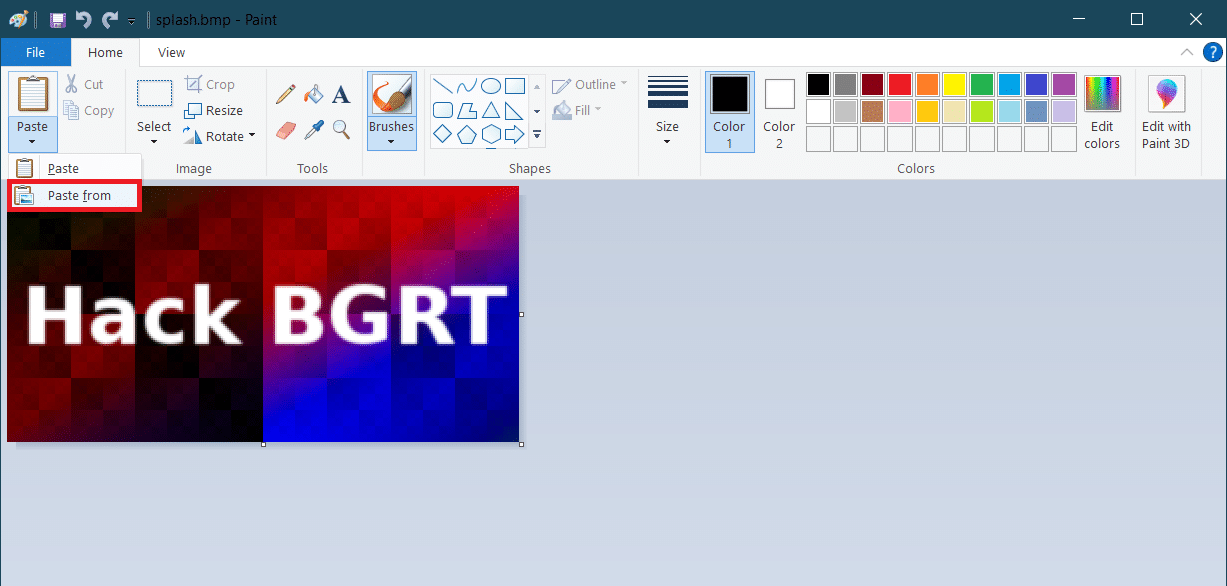
9. Selectați fișierul imagine pe care doriți să-l utilizați ca nou logo de pornire și apoi click pe „Deschidere”.
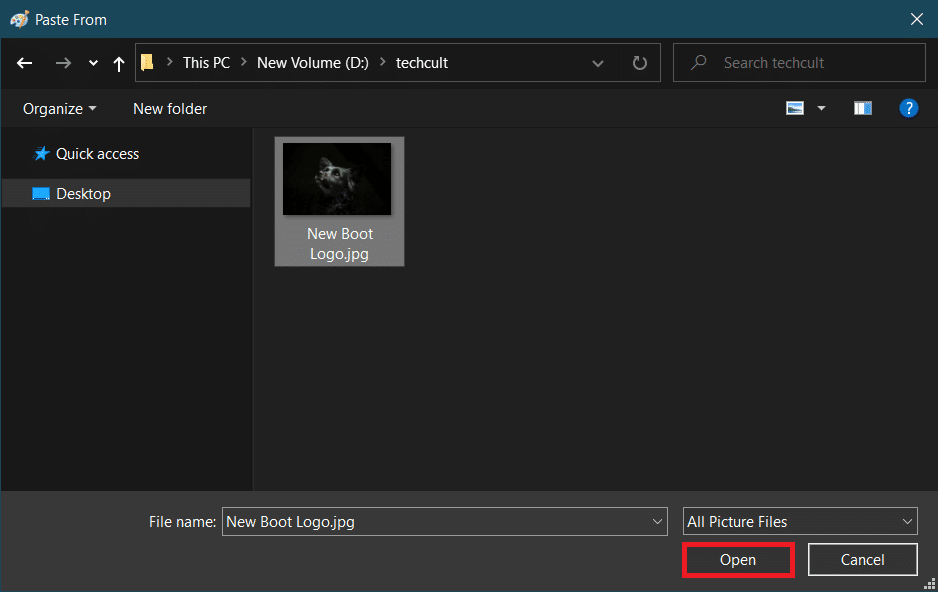
10. Editați imaginea după cum doriți, iar când sunteți mulțumit de rezultat, accesați „Fișier” > „Salvare”. Închideți apoi fereastra aplicației Paint.
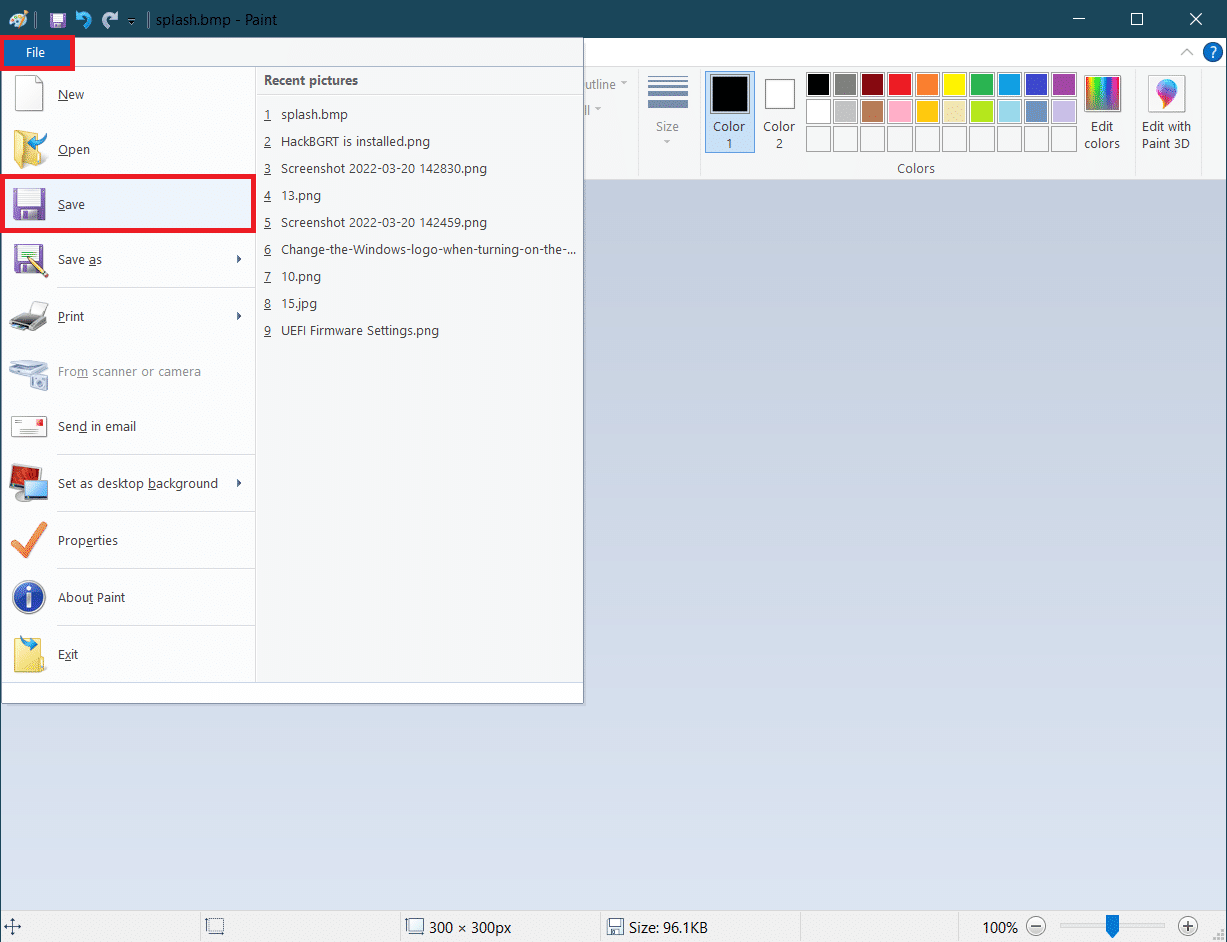
11. Căutați mesajul de confirmare „HackBGRT este acum instalat” și închideți fereastra Command Prompt.
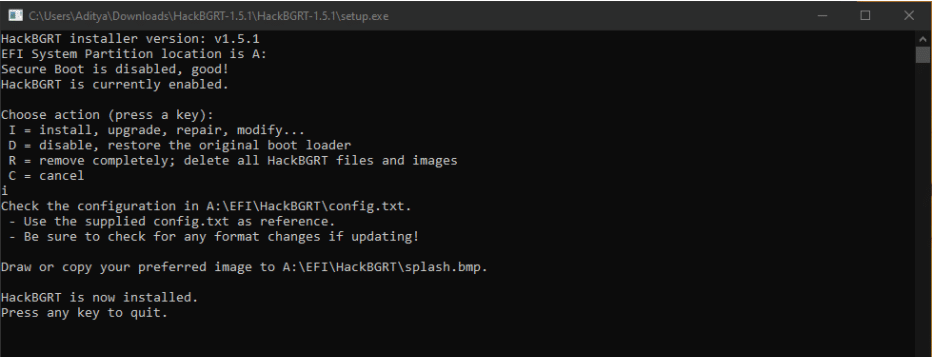
12. Reporniți computerul și veți observa noul logo de boot la pornire.
Restabilirea logo-ului implicit de pornire Windows
Dacă doriți să reveniți la sigla originală de pornire Windows 10, trebuie să dezinstalați aplicația HackBGRT. Urmați pașii de mai jos pentru a realiza acest lucru.
1. Urmați pasul 3 din metoda anterioară pentru a deschide fișierul de configurare HackBGRT ca administrator.
2. Veți observa opțiuni suplimentare pentru dezinstalarea sau dezactivarea aplicației HackBGRT.
Notă: Dacă doriți să păstrați aplicația, apăsați tasta „D” pentru a o dezactiva. Astfel, se va restabili sigla implicită de pornire.
3. Apăsați tasta „R” pentru a executa comanda de dezinstalare. Aceasta va elimina complet HackBGRT din sistemul dumneavoastră.
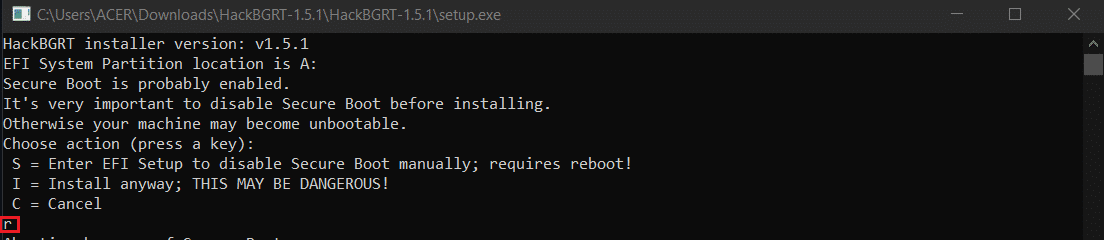
4. Când primiți mesajul de confirmare „HackBGRT a fost eliminat”, apăsați orice tastă pentru a închide fereastra Command Prompt.
Logo-ul implicit Windows va fi acum restabilit.
Dezactivarea funcției Secure Boot
Dacă calculatorul dvs. rulează pe UEFI, va trebui să dezactivați funcția Secure Boot pentru a putea schimba logo-ul de pornire Windows 10. Secure Boot este o caracteristică de securitate care asigură că dispozitivul pornește doar cu software de încredere produs de sistem. Dacă este activată, va împiedica funcționarea aplicațiilor terțe și modificarea siglei de pornire. Urmați pașii de mai jos pentru a verifica dacă este activată:
1. Apăsați tasta Windows și introduceți „Informații sistem”. Click pe „Deschidere”.
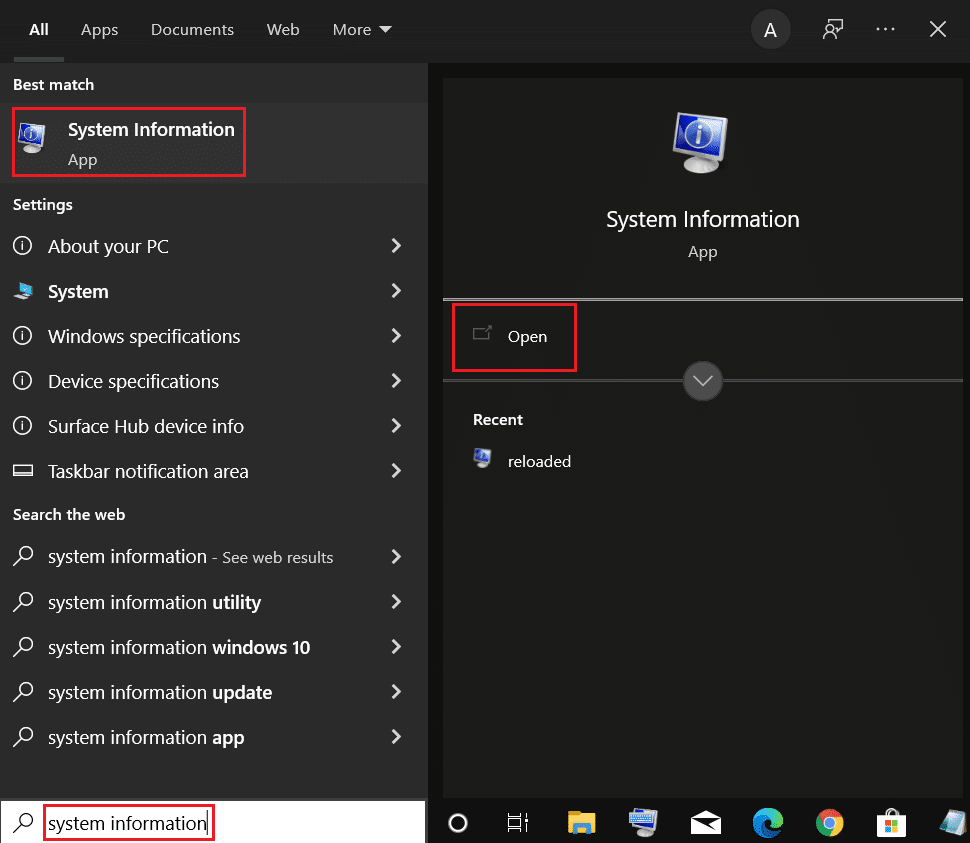
2. Verificați starea funcției „Secure Boot State”. Poate fi activată sau dezactivată.
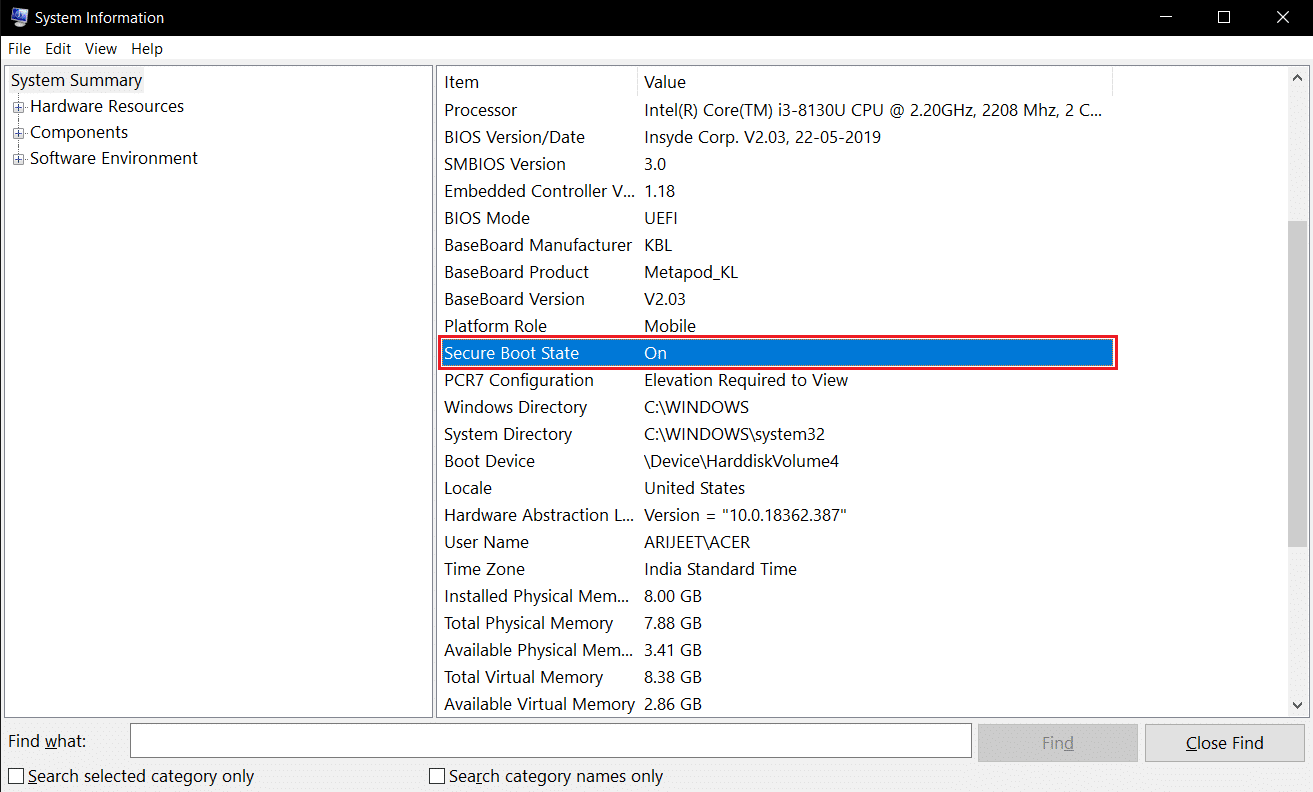
Dacă este activată, urmați pașii de mai jos pentru a o dezactiva:
1. Deschideți aplicația „Setări” apăsând tastele Windows + I, apoi click pe opțiunea „Actualizare și securitate”.
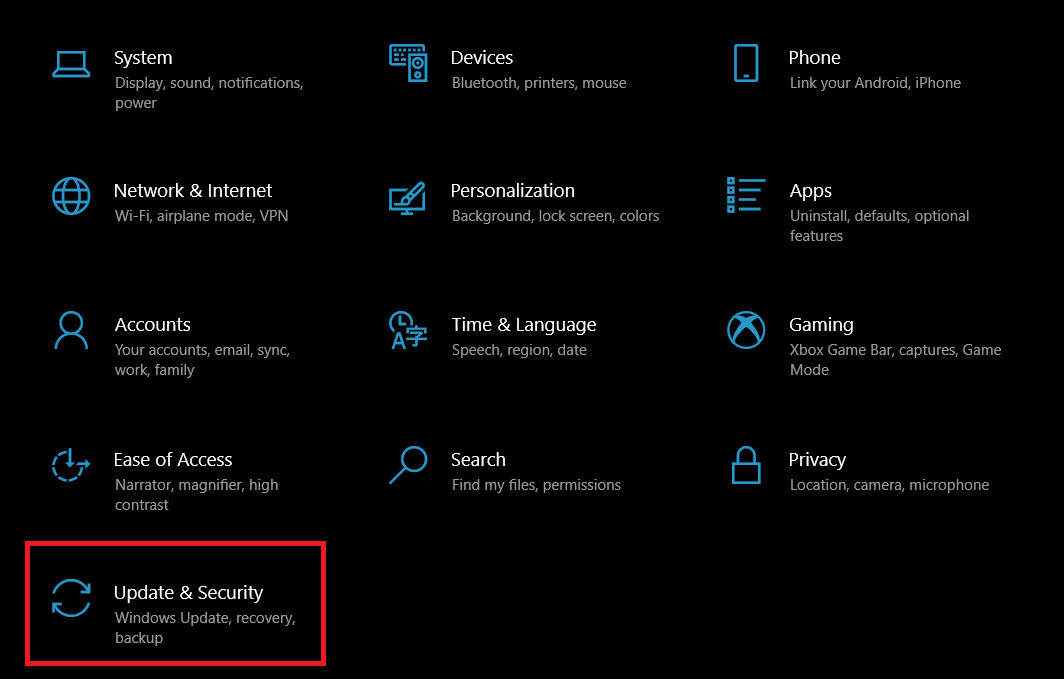
2. Mergeți la fila „Recuperare” și click pe butonul „Reporniți acum” din secțiunea „Pornire avansată”.
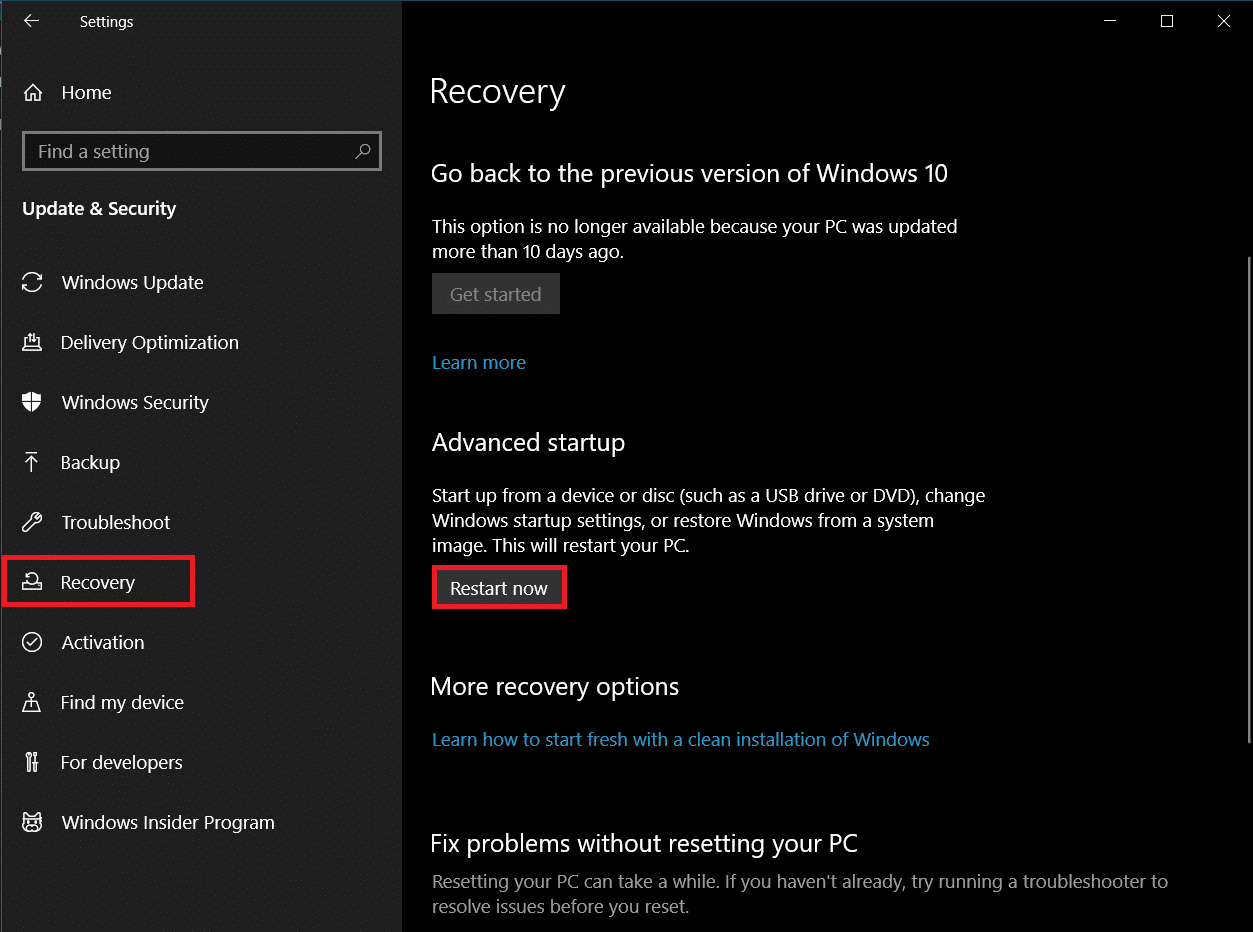
3. În ecranul „Alegeți o opțiune”, click pe „Depanare”.
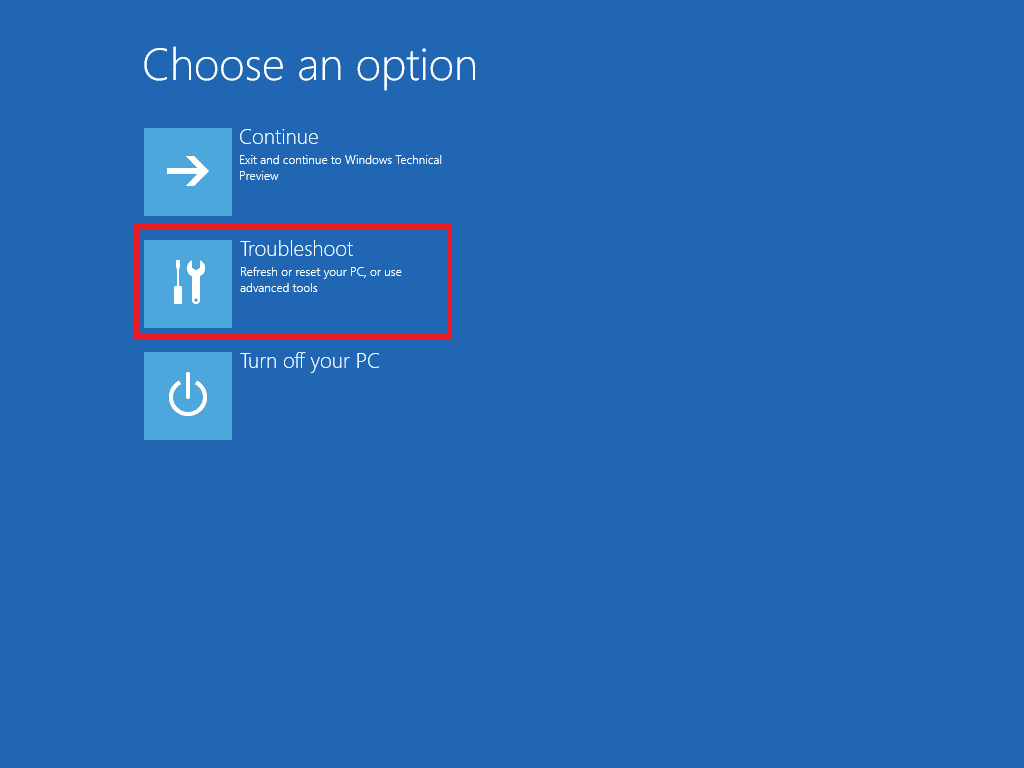
4. Click pe „Opțiuni avansate”.
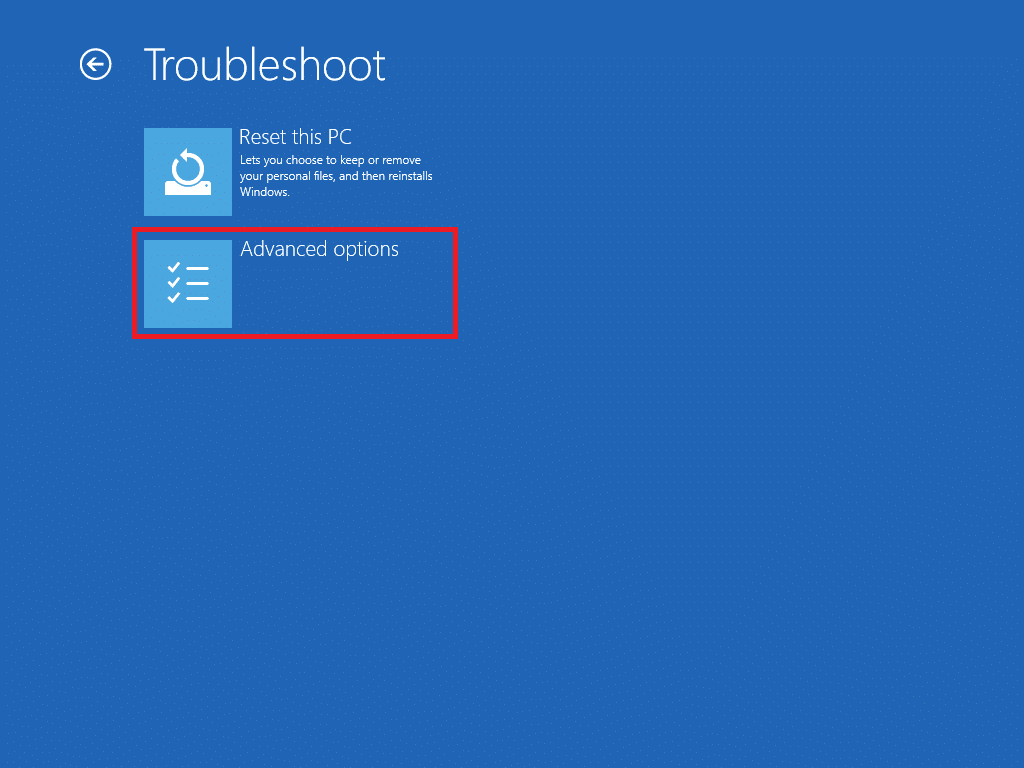
5. Selectați „Setări firmware UEFI” și apoi click pe „Repornire” în ecranul următor.
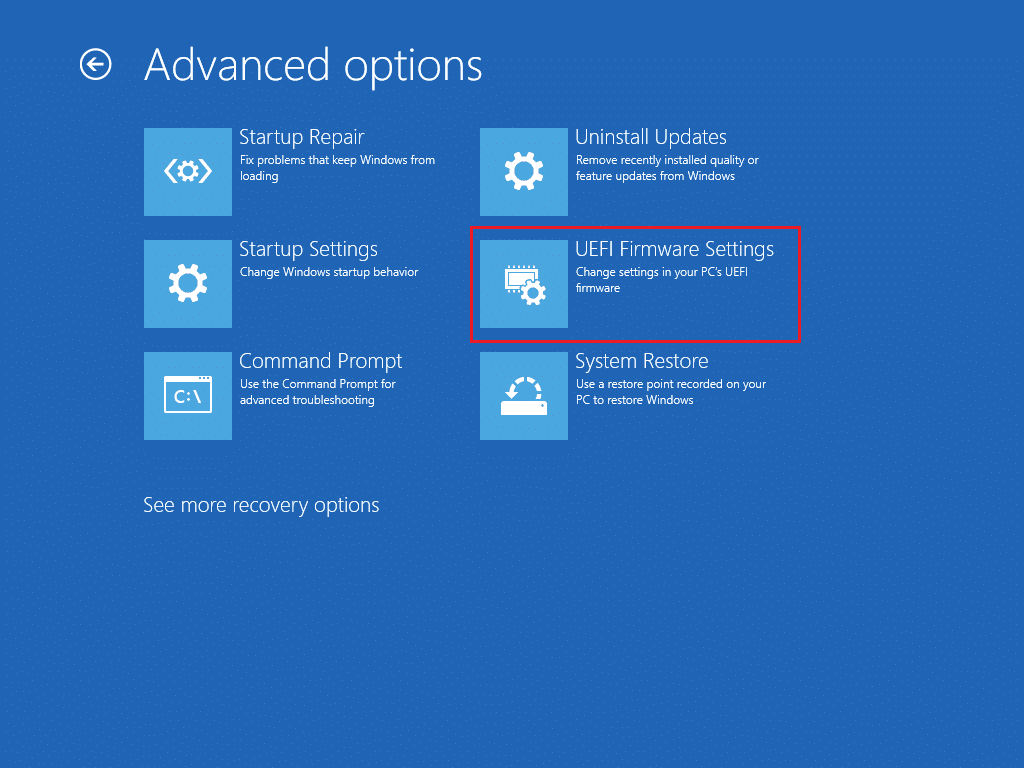
6. Sistemul dumneavoastră va porni acum în meniul BIOS.
Notă: Locația setărilor Secure Boot poate varia în funcție de producător. Consultați manualul calculatorului sau documentația online pentru instrucțiuni detaliate.
7. Folosind tastele săgeți, navigați la fila „Boot” și localizați opțiunea „Secure Boot”.
8. Apăsați tasta „Enter” sau folosiți tastele „+” sau „-” pentru a schimba starea în „Dezactivat”. Apăsați apoi F10 pentru a salva modificările.
Reporniți computerul, iar acum sunteți gata să schimbați sigla de pornire Windows 10.
***
Sperăm că acest ghid v-a fost util și că ați reușit să personalizați sigla de pornire Windows 10. V-am arătat cum să editați procesul de boot utilizând HackBGRT, un instrument specializat pentru schimbarea ecranului de pornire Windows 10. Dacă aveți întrebări sau sugestii, vă rugăm să le lăsați în secțiunea de comentarii.